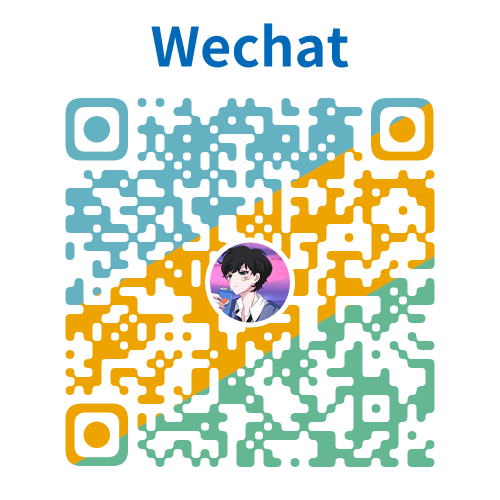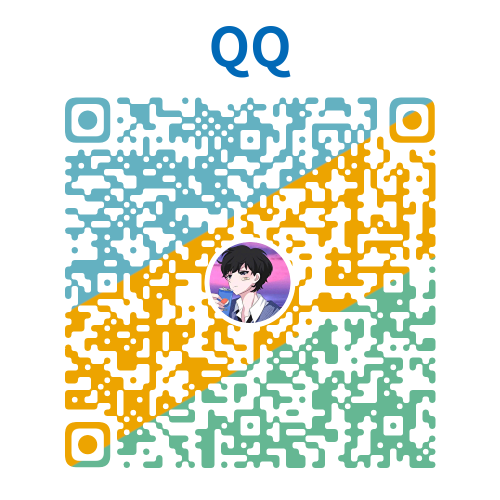构建渐进式Web应用(PWA)教程
什么是PWA(渐进式Web应用)?
渐进式Web应用(PWA)是一种结合了Web与移动应用优势的技术架构。它允许开发者构建像本地应用一样的用户体验,同时通过Web浏览器访问。PWA不仅能够在普通浏览器中运行,还可以在离线状态下工作,并提供推送通知等原生应用功能。
PWA的特点
- 响应式设计:PWA应用可以适应各种设备(PC、手机、平板等),提供一致的用户体验。
- 离线支持:PWA允许用户在离线或网络不稳定时依然可以访问应用的核心功能。
- 应用安装:用户可以将PWA添加到桌面,并且像本地应用一样运行,不需要通过应用商店安装。
- 推送通知:PWA可以发送推送通知,增强用户互动。
- 性能优化:由于PWA利用了缓存机制,它能提供更快的加载速度和流畅的用户体验。
如何创建一个简单的PWA应用
步骤1:创建基础Web应用
首先,我们需要创建一个基本的Web应用。假设我们已经有一个简单的HTML页面,并且希望将其转换为PWA应用。
创建一个基本的HTML页面:
html<!doctype html> <html lang="en"> <head> <meta charset="UTF-8" /> <meta name="viewport" content="width=device-width, initial-scale=1.0" /> <title>My First PWA</title> </head> <body> <h1>Welcome to My First PWA</h1> <p>This is a simple Progressive Web App (PWA) tutorial.</p> </body> </html>
步骤2:添加Service Worker
PWA的核心功能之一是Service Worker,它是一种能够在后台运行的JavaScript脚本,负责处理缓存、离线体验、推送通知等。
注册Service Worker:在你的
index.html文件中添加以下JavaScript代码来注册Service Worker。html<script> if ('serviceWorker' in navigator) { window.addEventListener('load', () => { navigator.serviceWorker .register('/service-worker.js') .then((registration) => { console.log('Service Worker registered with scope:', registration.scope) }) .catch((error) => { console.log('Service Worker registration failed:', error) }) }) } </script>创建
service-worker.js:创建一个名为service-worker.js的文件,并将其放置在项目根目录中。jsself.addEventListener('install', (event) => { console.log('Service Worker installed') event.waitUntil( caches.open('my-cache').then((cache) => { return cache.addAll(['/', '/index.html', '/style.css', '/script.js']) }), ) }) self.addEventListener('fetch', (event) => { event.respondWith( caches.match(event.request).then((cachedResponse) => { return cachedResponse || fetch(event.request) }), ) })解释:
install事件:当Service Worker安装时,会将一些静态资源缓存起来,以便在离线时使用。fetch事件:拦截所有网络请求,首先尝试从缓存中获取响应,如果没有则从网络获取。
步骤3:创建Web App Manifest
manifest.json是PWA的另一关键文件,它告诉浏览器如何显示应用(如应用图标、启动画面等)。
创建
manifest.json文件:json{ "name": "My First PWA", "short_name": "PWA", "description": "A simple Progressive Web App tutorial.", "start_url": "/", "display": "standalone", "background_color": "#ffffff", "theme_color": "#4CAF50", "icons": [ { "src": "/icons/icon-192x192.png", "sizes": "192x192", "type": "image/png" }, { "src": "/icons/icon-512x512.png", "sizes": "512x512", "type": "image/png" } ] }在HTML文件中引用Manifest:
html<link rel="manifest" href="/manifest.json" />
步骤4:测试PWA
本地服务器运行:为了测试PWA的离线功能,你需要通过本地服务器运行应用,不能直接打开
index.html文件。可以使用如http-server、live-server等工具。打开浏览器的开发者工具,并进入**“应用”**(Application)面板。你可以在这里查看已缓存的资源、Service Worker的状态等。
测试离线功能:断开网络连接,重新加载页面,查看是否能够从缓存中加载内容。
PWA的进阶功能
一. 推送通知
PWA还可以利用推送通知来增强用户互动。通过集成推送服务(如Firebase Cloud Messaging)和Service Worker,PWA可以在后台发送推送通知。
推送通知是PWA的一个重要特性,可以在用户不活跃或应用处于后台时,向用户发送通知。通过推送通知,可以增加用户的参与度和留存率。
如何实现推送通知:
请求权限:
首先,你需要请求用户的授权,以便向其发送通知。
javascriptif ('Notification' in window && navigator.serviceWorker) { Notification.requestPermission().then((permission) => { if (permission === 'granted') { console.log('Notification permission granted.') } }) }注册Service Worker:
在你的Service Worker中,可以监听推送事件并显示通知。
javascriptself.addEventListener('push', (event) => { let options = { body: event.data.text(), icon: '/icons/icon-192x192.png', badge: '/icons/badge-192x192.png', } event.waitUntil(self.registration.showNotification('My PWA', options)) })推送消息的发送:
推送消息通常通过一个推送服务来实现,如Firebase Cloud Messaging(FCM)或自建推送服务器。你可以通过与FCM集成来发送推送消息。
前端接收推送消息并展示:
前端接收到推送后,会通过Service Worker弹出通知,用户点击后可以跳转到应用特定页面。
二. 离线页面和路由管理
对于更复杂的PWA应用,可以通过路由管理和离线页面来实现完整的离线支持,确保在断网时应用依然能提供基础功能。
离线页面和路由管理是PWA中的高级功能,尤其适用于单页面应用(SPA)。当用户访问时,如果无法从网络获取数据,则可以从缓存中提供备用页面。
如何实现离线页面和路由管理:
缓存离线页面:
在
service-worker.js中,除了缓存常规的静态资源,还可以缓存特定的页面(例如,404页面或错误页面)。javascriptself.addEventListener('install', (event) => { event.waitUntil( caches.open('my-cache').then((cache) => { return cache.addAll(['/', '/index.html', '/404.html', '/offline.html']) }), ) })路由管理:
对于动态内容,可以通过Service Worker拦截路由请求,判断当前是否在线,如果不在线,则从缓存中加载对应的页面。
javascriptself.addEventListener('fetch', (event) => { event.respondWith( caches.match(event.request).then((response) => { if (response) { return response // 如果缓存中有响应,直接返回缓存 } return fetch(event.request).catch(() => { return caches.match('/offline.html') // 如果无法获取数据,则返回离线页面 }) }), ) })
三. 背景同步(Background Sync)
背景同步允许PWA在设备恢复网络连接后,在后台同步数据。它使得即使在用户离线时,他们也能执行某些操作(例如提交表单或保存数据),并且操作会在恢复网络连接时自动同步。
如何实现背景同步:
注册背景同步:
在Service Worker中,注册同步事件:
javascriptself.addEventListener('sync', (event) => { if (event.tag === 'sync-data') { event.waitUntil(syncData()) // 同步数据的处理函数 } })触发同步:
在应用的JavaScript代码中,可以调用
SyncManager接口请求同步操作:javascriptif ('sync' in navigator) { navigator.serviceWorker.ready.then((registration) => { return registration.sync.register('sync-data') }) }同步操作的执行:
一旦设备恢复在线,后台同步会自动执行,提交的数据将会发送到服务器。
四. 离线表单提交与存储(IndexedDB)
对于需要存储大量结构化数据的PWA,可以使用IndexedDB来在离线状态下存储数据。这样,即使用户在离线时提交表单或保存数据,也可以在恢复网络连接后将这些数据提交到服务器。
如何使用IndexedDB存储数据:
创建数据库:
使用
IndexedDBAPI可以创建数据库并存储数据。以下是一个简单的数据库初始化和数据存储示例:javascriptlet db const request = indexedDB.open('myDatabase', 1) request.onsuccess = (event) => { db = event.target.result } request.onerror = (event) => { console.log('Error opening database') } request.onupgradeneeded = (event) => { db = event.target.result db.createObjectStore('formData', { keyPath: 'id' }) }存储表单数据:
javascriptconst transaction = db.transaction(['formData'], 'readwrite') const store = transaction.objectStore('formData') store.add({ id: 1, name: 'John Doe', email: 'john@example.com' })提交数据到服务器:
在恢复网络连接后,可以从
IndexedDB中读取未同步的数据,并提交到服务器。
五. Web App的安装与桌面化
PWA的一个重要特点是它允许用户将Web应用安装到桌面或主屏幕。这使得PWA不仅仅是浏览器中的应用,而是能够像本地应用一样运行。
如何使PWA应用可安装:
检测PWA的安装条件:
如果浏览器支持PWA功能,会触发
beforeinstallprompt事件,允许应用显示安装提示。javascriptlet deferredPrompt window.addEventListener('beforeinstallprompt', (event) => { deferredPrompt = event document.querySelector('#install-btn').style.display = 'block' }) document.querySelector('#install-btn').addEventListener('click', () => { deferredPrompt.prompt() deferredPrompt.userChoice.then((choiceResult) => { console.log(choiceResult.outcome) deferredPrompt = null }) })Web App Manifest:
在
manifest.json中,确保配置了应用的图标、主题色等信息,以便在安装后提供良好的用户体验。